Stappen om aankondigingen van gespreksopnamen in Google Dialer uit te schakelen
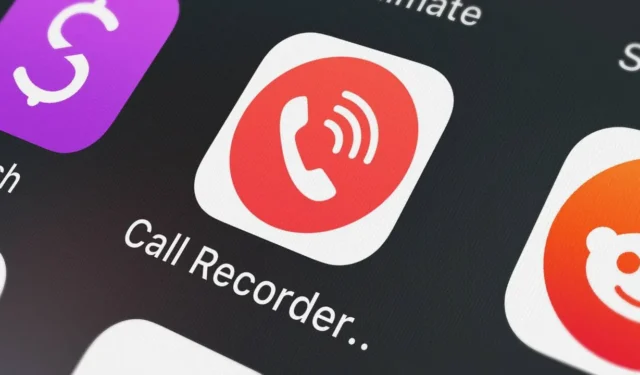
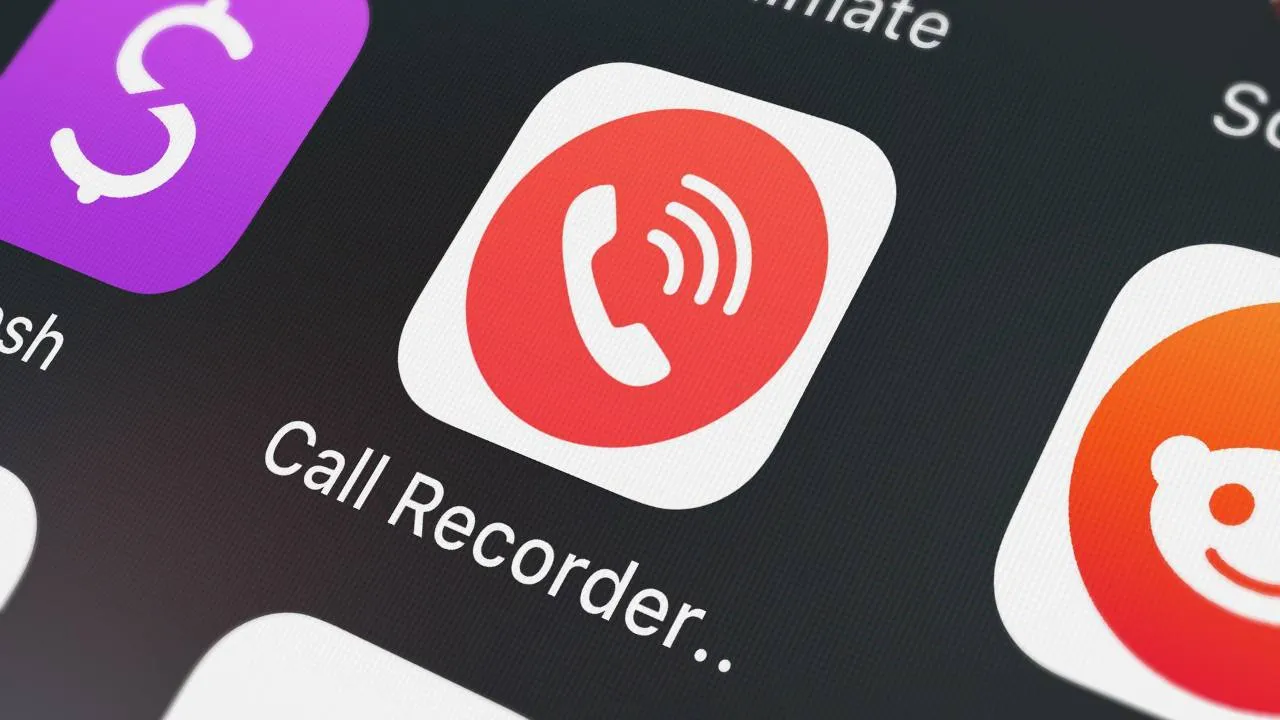
De meeste moderne Android-apparaten zijn uitgerust met de Google Dialer-app, die een ingebouwde functie voor het opnemen van gesprekken bevat. Wanneer u echter een gesprek opneemt met deze app, waarschuwt een aankondiging beide deelnemers dat het gesprek wordt opgenomen. Dit kan vooral onhandig zijn tijdens het opnemen van spamgesprekken of als u regelmatig gesprekken opneemt en het herhaalde bericht irritant vindt. Gelukkig is er een eenvoudige manier om de aankondiging van het opnemen van gesprekken in Google Dialer uit te schakelen.
Inzicht in de wetten omtrent gespreksopname
Voordat u een gesprek opneemt, is het cruciaal om toestemming te krijgen van de andere betrokken partij. Het niet verkrijgen van toestemming kan leiden tot schendingen van de privacy. Bovendien vereisen sommige rechtsgebieden in verschillende regio’s, waaronder verschillende staten in de Verenigde Staten , wettelijk de toestemming van beide partijen voordat er een gesprek wordt opgenomen.
Als u van plan bent de aankondiging van de gespreksopname uit te schakelen, is het verstandig om eerst de andere persoon om toestemming te vragen om de interactie op te nemen. Zelfs in gebieden waar toestemming niet wettelijk vereist is, is het beleefd om de andere partij te informeren over de opname om transparantie te behouden. Geef prioriteit aan privacy!
Methode 1: Vervang de aankondiging door een pieptoon
De Google Phone-app is onlangs bijgewerkt, zodat gebruikers de standaardaankondiging van de gespreksopname kunnen vervangen door een korte pieptoon. Als deze functie is geactiveerd, horen beide gebruikers slechts een korte toon voordat de opname start.
Om dit te doen, start u de Telefoon- applicatie. Tik op het menu met drie puntjes in de rechterbovenhoek en selecteer Instellingen .
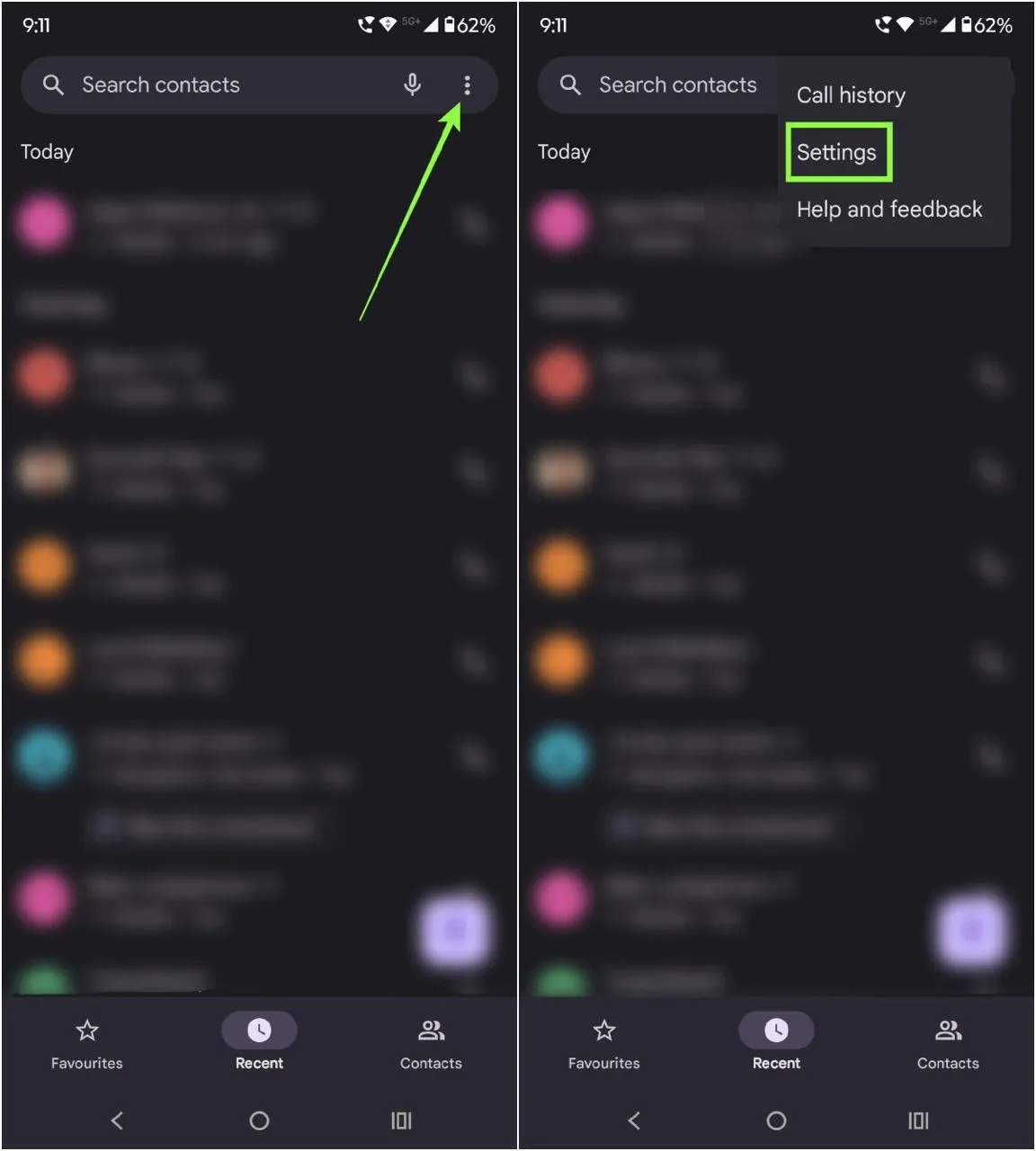
Scroll vervolgens naar beneden om Oproep opnemen te vinden en te selecteren . Zet de schakelaar naast Audiotoon afspelen in plaats van disclaimer aan .
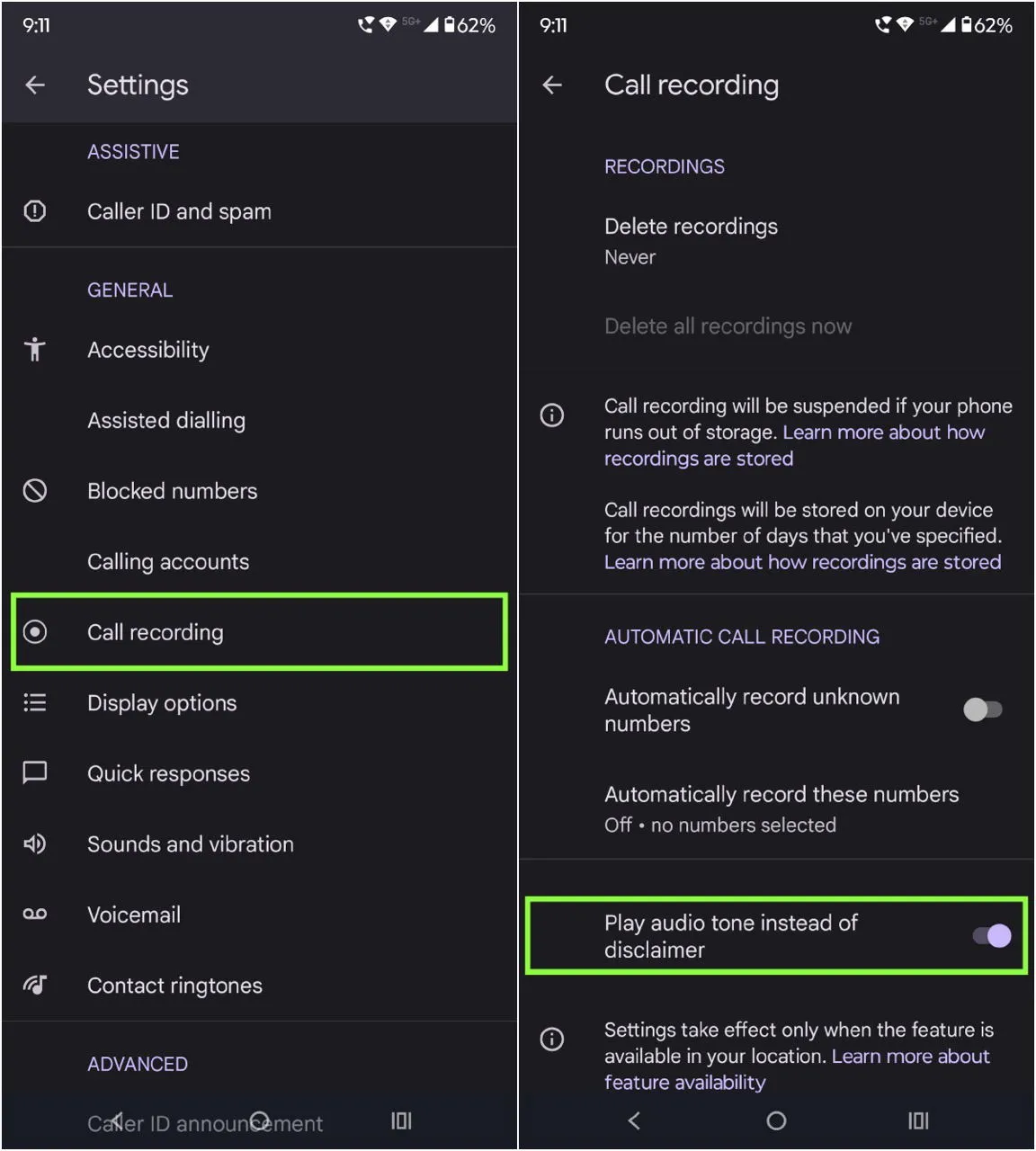
Als u de aankondiging ooit weer wilt inschakelen, kunt u de schakelaar eenvoudig uitschakelen.
Deze methode is de meest eenvoudige en effectieve manier om de aankondiging van de gespreksopname te elimineren; het is echter niet universeel beschikbaar op alle apparaten. Google beperkt deze functie tot bepaalde regio’s, dus als u de optie niet ziet, hoeft u zich geen zorgen te maken. We hebben een alternatieve oplossing die breed toepasbaar is.
Methode 2: Gebruik een app om de aankondiging te dempen
Als u de eerder genoemde schakelaar niet kunt vinden, is er een slimme oplossing: een app van derden waarmee u de aankondiging van gespreksopnames kunt uitschakelen.
Begin met het openen van de Instellingen -applicatie op uw Android-apparaat en navigeer naar het gedeelte Systeem . Ga vanaf daar naar Talen .
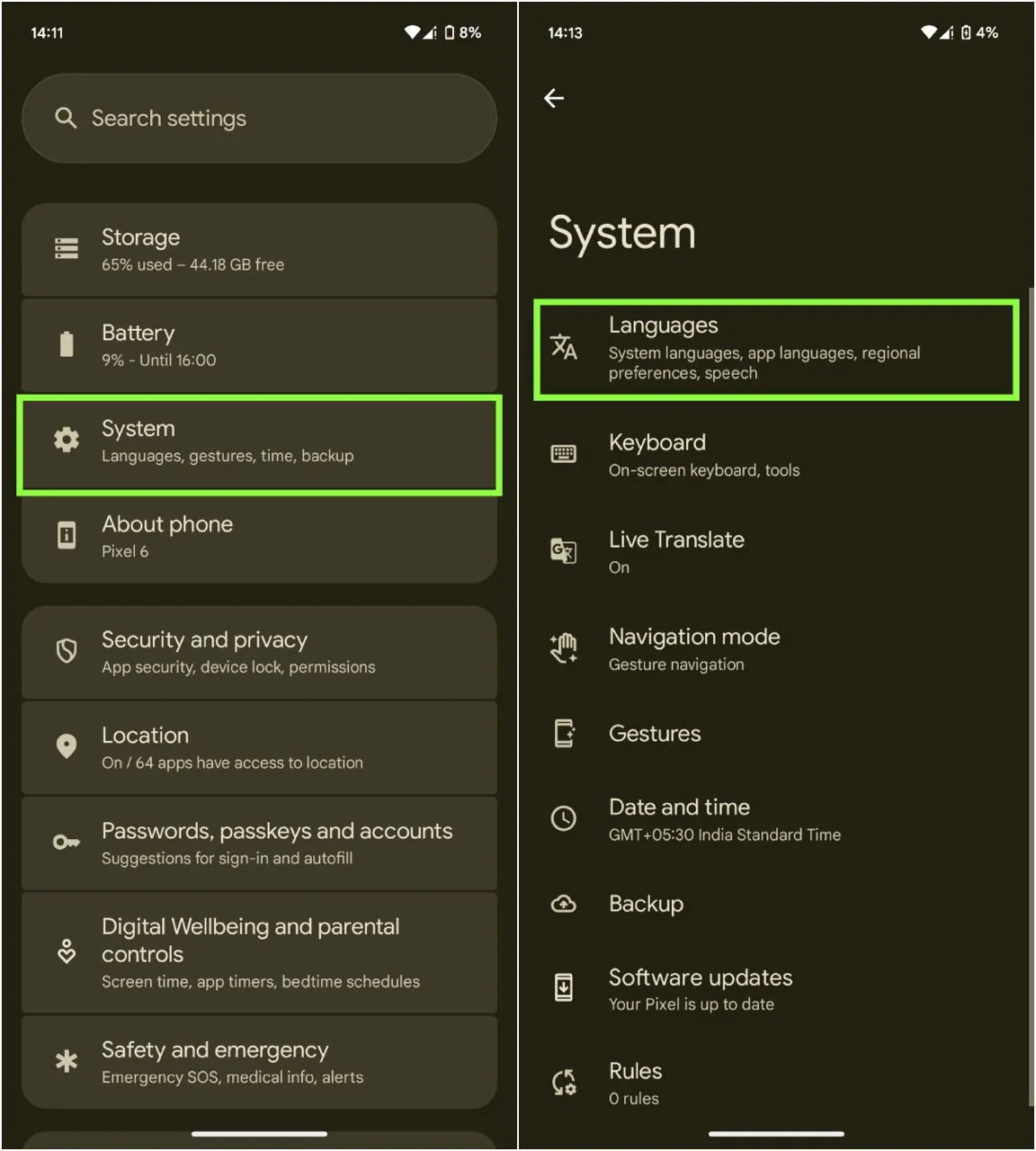
Tik op Tekst-naar-spraak-uitvoer en stel de Voorkeursengine in op TTSLexx . Bevestig door op OK te tikken .
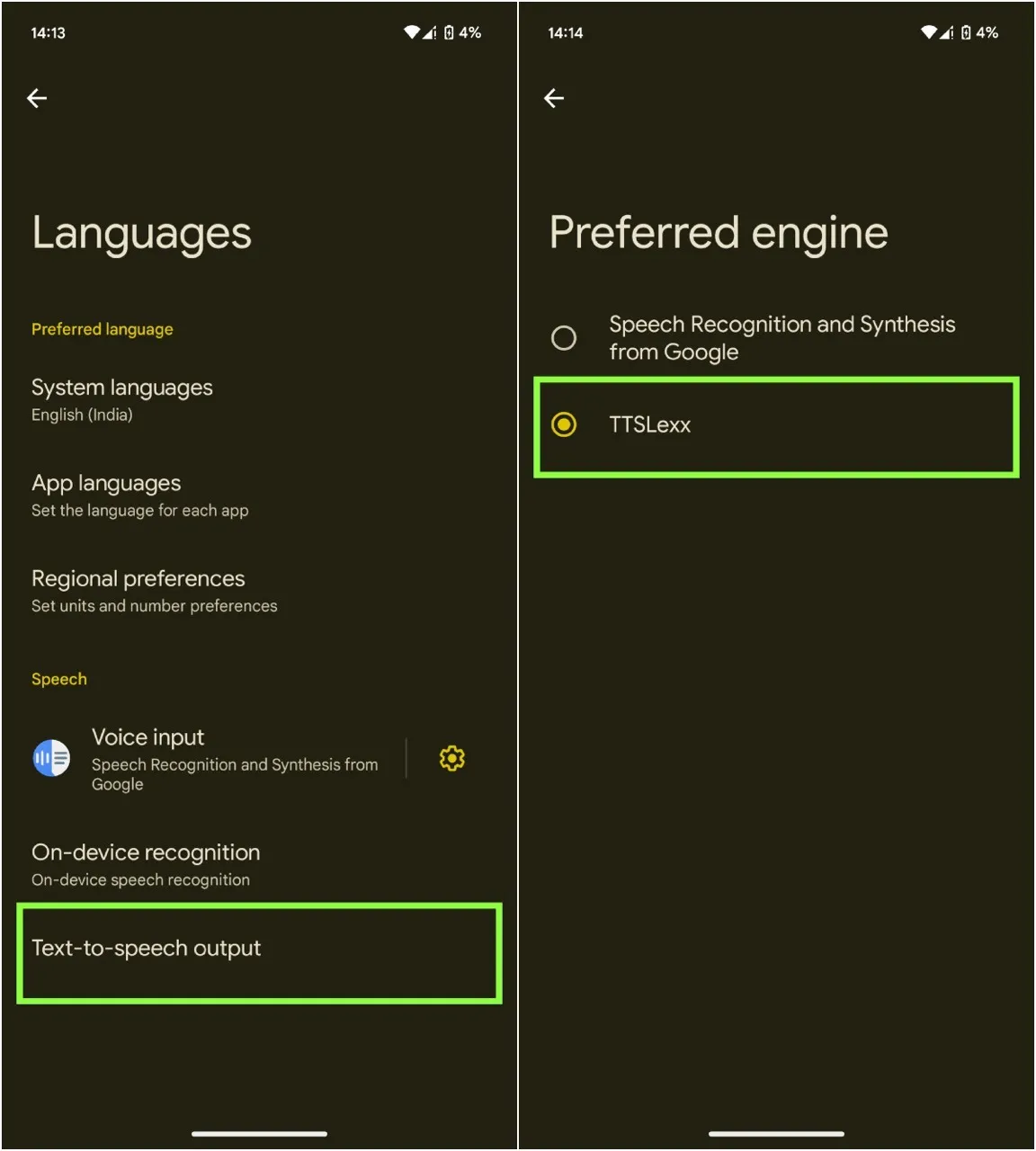
Zoek vervolgens in de app Instellingen de optie Apps en tik erop. Selecteer daarna Alle apps weergeven .
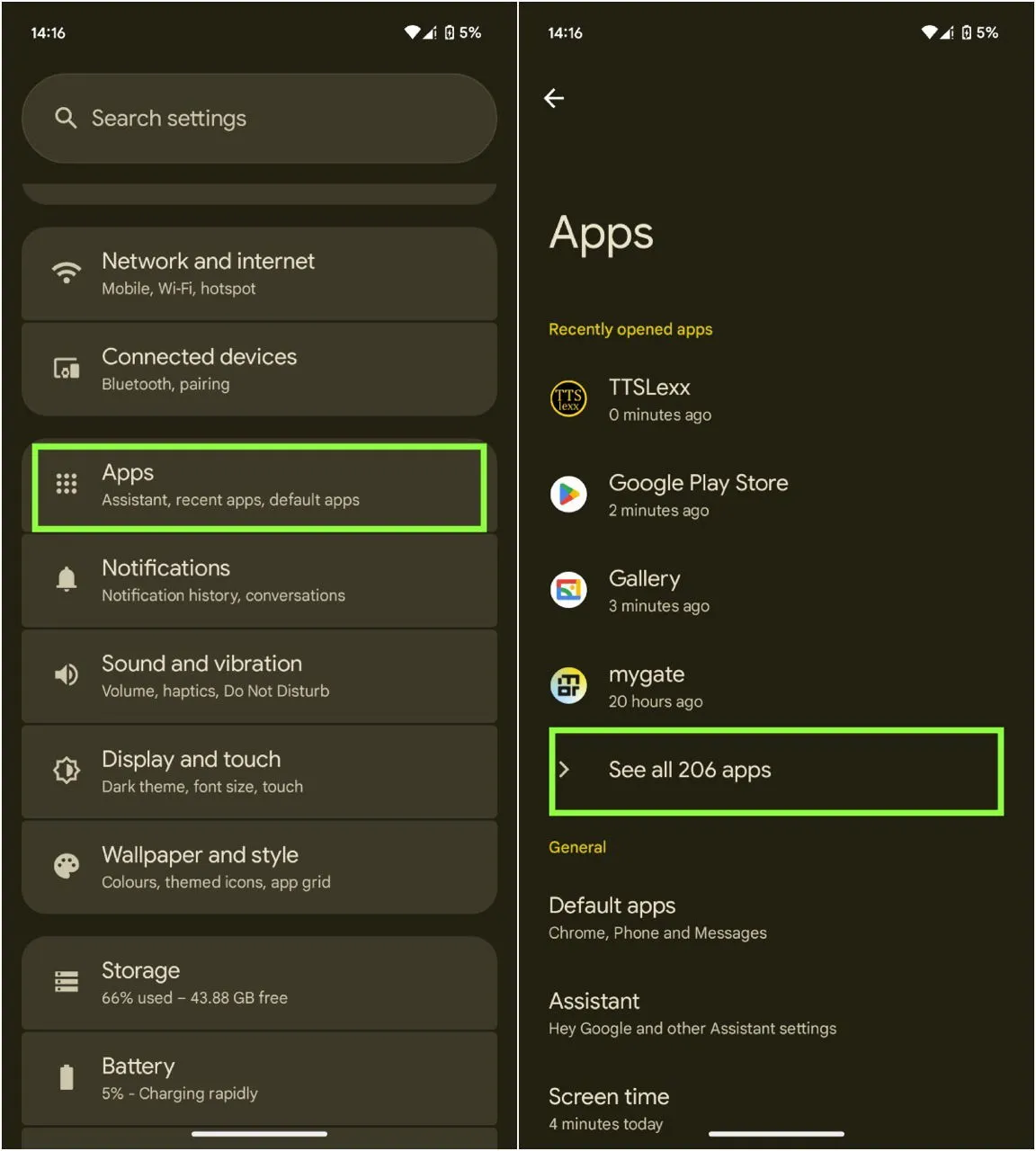
Scroll naar beneden om de Telefoon- app te vinden. Navigeer na het selecteren naar Opslag en cache . Begin door te tikken op Cache wissen en selecteer vervolgens Gegevens wissen .
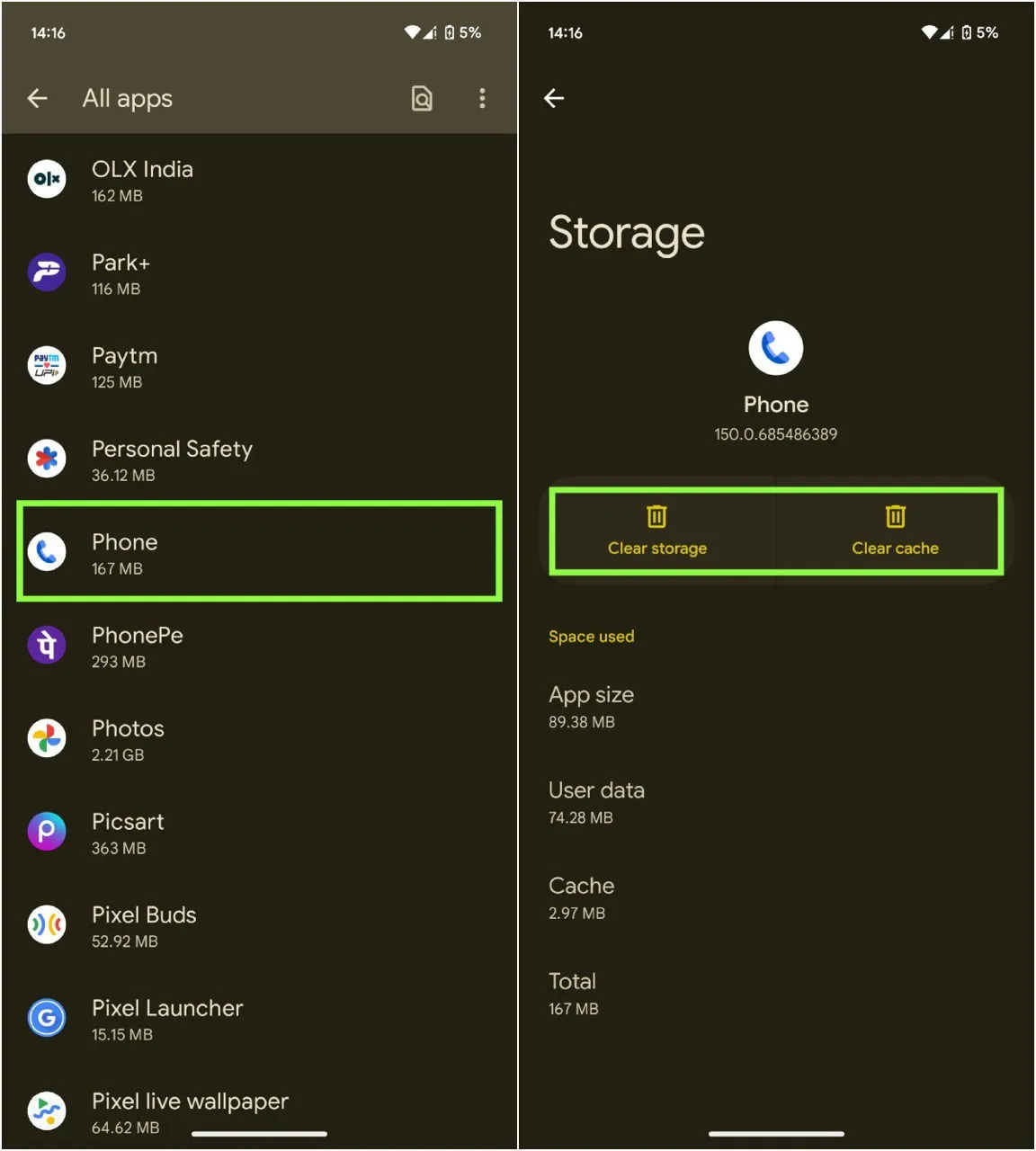
Als u op enig moment besluit de aankondiging opnieuw in te schakelen, gaat u eenvoudigweg terug naar de app Instellingen , naar Systeem en tikt u op Talen en vervolgens op Tekst-naar-spraakuitvoer .
Wijzig de Preferred engine terug naar Speech Services by Google en bevestig met OK . U kunt ook de TTSLexx-app verwijderen om de opslagruimte te optimaliseren.
Neem moeiteloos gesprekken op
Nu de aankondiging is uitgeschakeld, kunt u uw gesprekken opnemen zonder de repetitieve audio-onderbrekingen. In tegenstelling tot het vastleggen van gesprekken op WhatsApp, wat meestal eenvoudig is, is het aanpassen van een paar instellingen noodzakelijk voor Google Dialer. De eerste methode is aan te raden als deze beschikbaar is; het is veel eenvoudiger en efficiënter. Ongeacht de methode die u kiest, vergeet niet de privacy van alle betrokken partijen te respecteren voordat u doorgaat met opnemen.
Afbeelding tegoed: Mobile App Call Recorder op iPhone door DepositPhotos. Alle afbeeldingen vastgelegd door Sumukh Rao.



Geef een reactie